Bemærk!: Vi vil gerne give dig den mest opdaterede hjælp, så hurtigt vi kan, på dit eget sprog. Denne side er oversat ved hjælp af automatisering og kan indeholde grammatiske fejl og unøjagtigheder. Det er vores hensigt, at dette indhold skal være nyttigt for dig. Vil du fortælle os, om oplysningerne var nyttige for dig, nederst på denne side? Her er artiklen på engelsk så du kan sammenligne.
Hver tilpasningsindstilling og egenskaber, der vises i brugerprofiler og personlige websteder har en anbefalede standardpolitik. Disse politikker kan tilpasses baseret på behovene i organisationen. Hver politik består af to dele: politikindstillingen og standardindstillingen for synlighed.
Om Indstillinger for politik
Visse tilpasningsfunktioner indeholder vigtige oplysninger om afgørende forretningsgange i en organisation, mens andre oplysninger kan være upassende at dele på tværs af hele organisationen. Mellem disse ekstremiteter ligger de oplysninger, som bør deles mellem nogle brugere, men som ikke bør være tilgængelige for alle. I sidstnævnte tilfælde skal du oprette politikker, som kan håndtere netop denne type situationer. Du bør arbejde sammen med repræsentanter fra virksomhedens forretningsmæssige drift for at finde frem til de mest passende funktioner eller egenskaber.
Indstillingerne for politik er følgende:
-
Aktiveret Funktionen er synlig for administratoren af brugerprofiltjenesten og for andre brugere end administratoren af brugerprofiltjenesten afhængigt af standardindstillingen for synlighed.
-
Obligatorisk Denne egenskab skal indeholde oplysninger, og oplysningerne deles på baggrund af standardadgang. Formularer, som indeholder disse funktioner eller egenskaber, kan ikke indsendes, før de nødvendige oplysninger er til rådighed. Egenskaben Chef er ofte obligatorisk, så den kan bruges til at give oplysninger til et organisationsdiagram.
-
Valgfri Egenskaben oprettes, men værdierne udfyldes ikke nødvendigvis automatisk. Hver bruger afgør, om vedkommende vil skrive en værdi for egenskaben eller lade egenskaben være tom. Funktionen Mine kollegaer er f.eks. valgfri. I stedet for at stå tom er hele listen over kollegaer, som omfatter alle på listen Mit team, som standard synlig for alle brugere, som har adgang. Brugeren kan foretage fravalg ved at fjerne kollegaer fra listen eller udvide listen ved at tilføje kollegaer.
-
Deaktiveret Egenskaben eller funktionen er kun synlig for administratoren af brugerprofiltjenesten. Den vises ikke på tilpassede websteder eller webdele, og den kan ikke deles med andre.
-
Brugertilsidesættelse Funktionen Brugertilsidesættelse vælges som standard og gør det muligt for brugerne at ændre standardindstillingerne for synlighed for egenskaberne. Uanset om funktionen Brugertilsidesættelse er valgt eller ej, når en administrator opretter en egenskab, kan brugeren altid tilsidesætte indstillingen. Det betyder i bund og grund, at administrator ikke kan oprette en egenskab, angive en værdi, og tvinge brugerne til at holde sig til den pågældende værdi.
Bemærk!: Egenskaber og funktioner kan replikeres til andre SharePoint-websteder, hvis standardadgangspolitikken er indstillet til Alle, og indstillingen Brugerens tilsidesættelse ikke er valgt.
Om standardindstillingen for synlighed
Indstillingen for synlighed afgør, hvem der kan se oplysninger om en bestemt tilpasningsindstilling.
De mulige indstillinger er følgende:
-
Alle Alle brugere med visningstilladelser til webstedet kan se de relevante oplysninger.
-
Kun mig Kun brugeren og administratoren af brugerprofiltjenesten kan se oplysningerne.
Redigere indstillinger for brugerprofilpolitik og beskyttelse af personlige oplysninger
Standardindstillingerne for politikker og beskyttelse af personlige oplysninger gælder for de fleste organisationer, men du kan redigere standardindstillingerne, så de passer bedre til organisationens behov.
-
Log på Microsoft 365 som global administrator eller SharePoint-administrator.
-
Markér ikonet for appstarteren

-
Vælg Administration > SharePoint i ruden til venstre.
-
Vælg Brugerprofiler.
-
Vælg Administrer brugerpolitikker under Personer. Politikkerne for brugerprofiler vises.
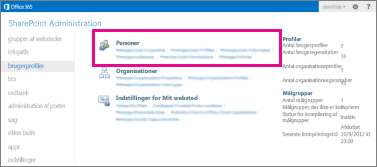
-
Hvis du vil redigere en politik, skal du holde markøren over politikkens navn og vælge rullepilen og derefter Rediger politik.
Bemærk!: Selvom du ikke kan slette en politik, kan du deaktivere den. Hvis en politik deaktiveres, forhindres det, at politikken håndhæves.
-
Klik på OK, når du er færdig med at redigere.










